Errore 400 admin_policy_enforced: Cos'è e come si risolve?
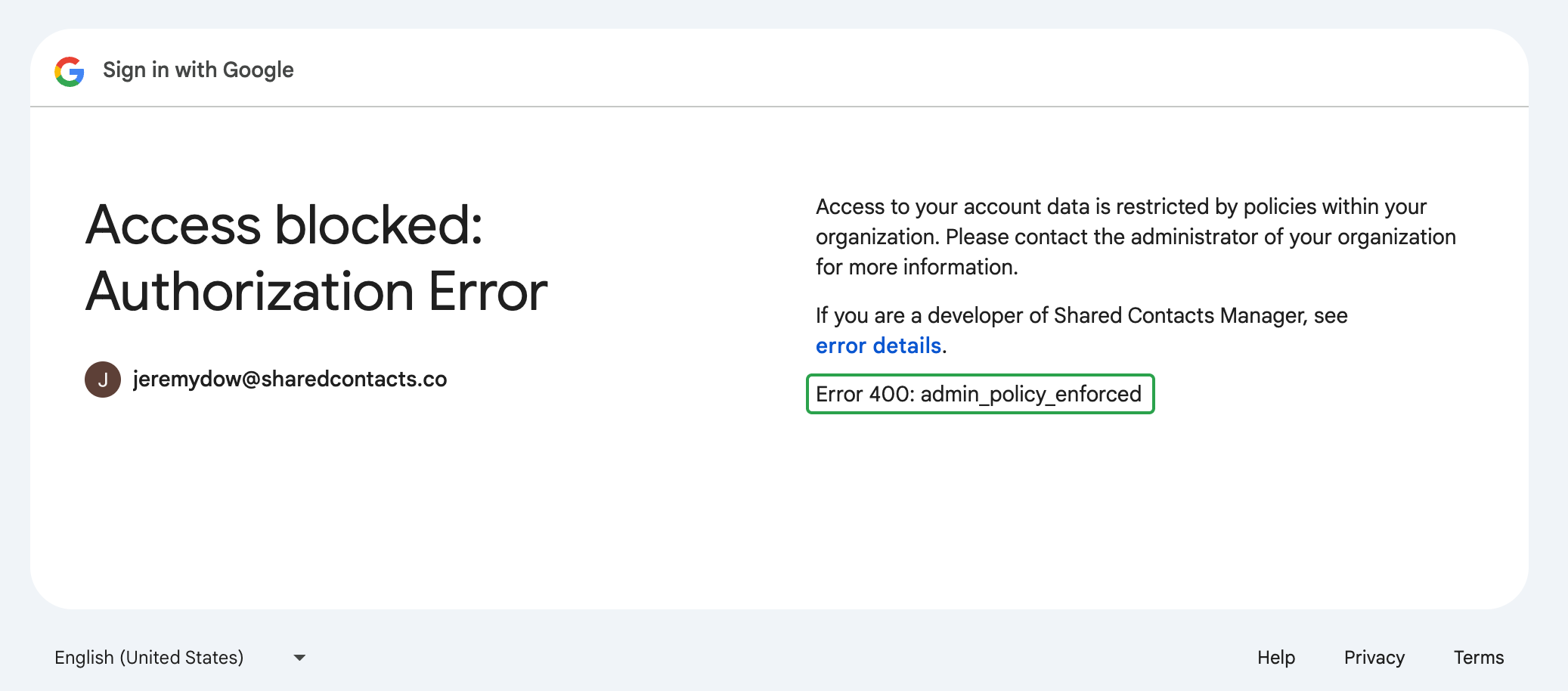
Il "400 admin_policy_enforced" L'errore indica che l'amministratore di Google Workspace ha impostato un criterio che impedisce l'accesso a Shared Contacts Manager in quanto si tratta di un'applicazione di terze parti.
Ecco la nostra guida dettagliata, passo dopo passo, su come risolvere rapidamente l'errore 400 admin_policy_enforced in Google Workspace. Guardate e ripristinate l'accesso a Shared Contacts Manager in un attimo.
Gli utenti non possono risolvere questo errore da soli. Il problema è legato ai criteri impostati a livello di amministratore. Se viene visualizzato questo messaggio di errore sullo schermo quando si cerca di accedere al proprio account Shared Contacts Manager, è necessario contattare l'amministratore. Amministratore di Google Workspace per risolverlo.
Se si è un amministratore di Google Workspace
Se gli utenti del dominio Google Workspace riscontrano l'errore "400 admin_policy_enforced", significa che c'è un criterio che blocca l'accesso a Shared Contacts Manager. Molto probabilmente si tratta di restrizioni di accesso ad app di terze parti.
Per rimuovere queste restrizioni, aggiornare i criteri di accesso alle app:
- Vai al sito Console amministrativa di Google.
- Trova Sicurezza e selezionare Controlli API.
- Ricerca di Shared Contacts Manager, e sotto il Accesso ai dati di Google controllare se è stato Bloccato.
- Se è Bloccato, modificare le impostazioni in Affidabile e salvare le modifiche.
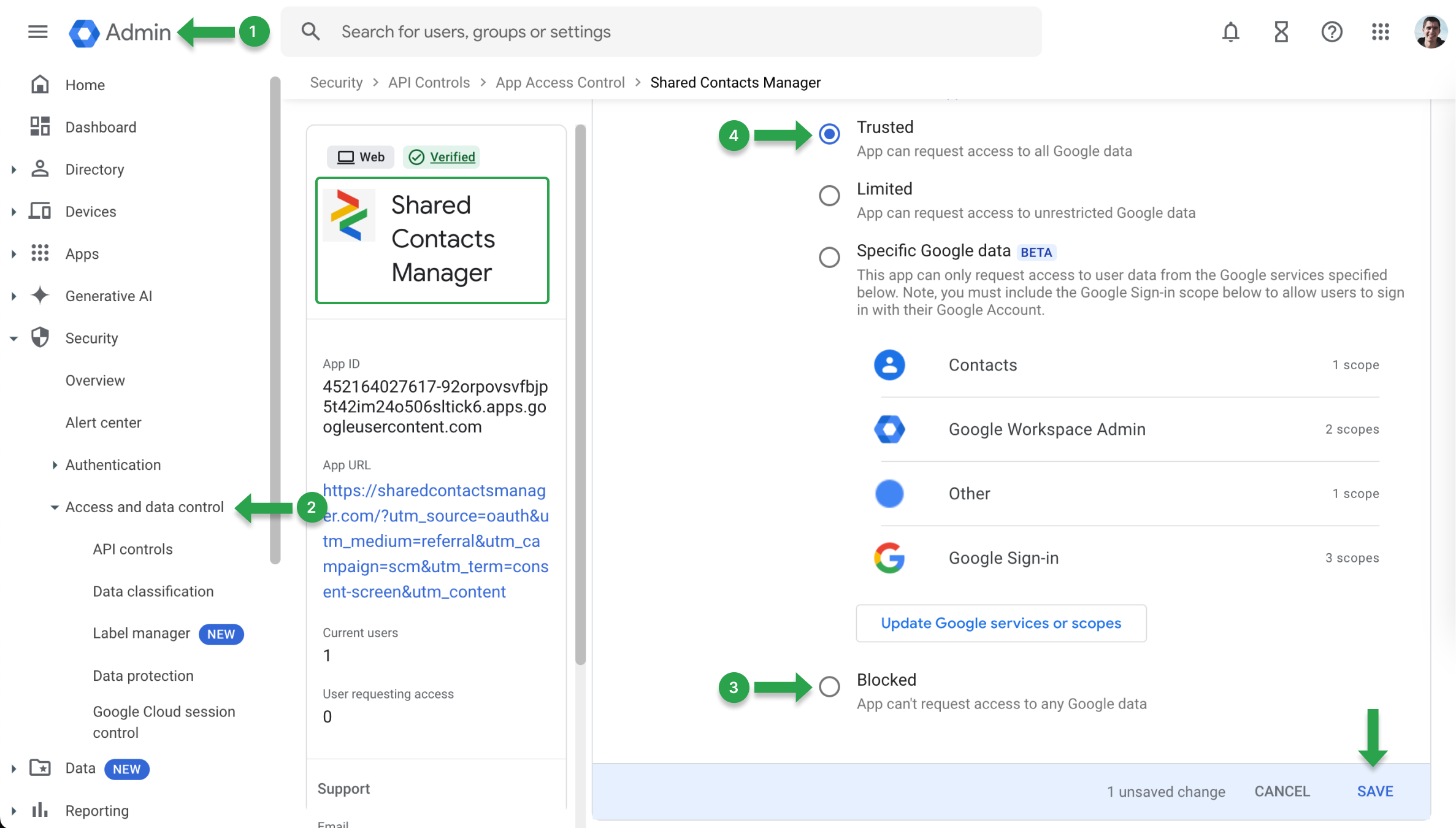
Un'altra causa dell'errore "400 admin_policy_enforced" può essere il blocco di un servizio Google. Per verificarlo, controllare lo stato del servizio in Console amministrativa di Google:
- Vai al sito Console amministrativa di Google.
- Andare a Applicazioni e selezionare Spazio di lavoro Google.
- Selezionare il servizio specifico con cui l'utente ha problemi.
- Verificare se il servizio è Su per l'Unità Organizzativa (UO) dell'utente. Se è stato attivato Spento, passare a Su per ripristinare l'accesso.